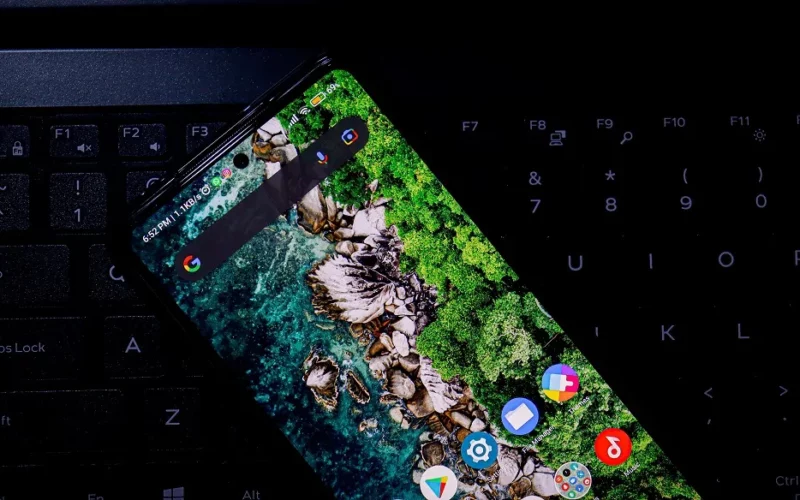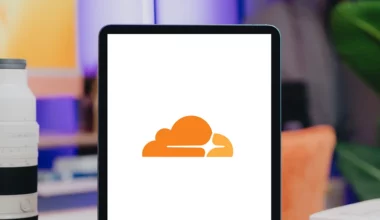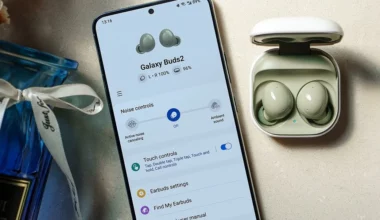Mengubah DNS di HP Android dari default > ke custom (sesuai keinginan kita) sangatlah mungkin dilakukan.
Biasanya hal ini dilakukan, di antaranya untuk membuat koneksi internet menjadi lebih stabil.
Saya sendiri melakukan penggantian DNS ini ketika internet sedang dirasa kurang optimal. Misalnya ketika terasa lambat, atau pingnya tinggi.
Untuk Anda yang ingin mencoba mengatur DNS di HP Android dan belum tahu caranya, berikut akan saya bahas.
Daftar Isi
Cara Ganti Setting DNS di HP Android
Mengenai cara setting DNS-nya, Anda perlu mengetahui dulu versi OS Android yang dipakai. Tapi untuk mudahnya di sini saya bagi dua:
- Android 9.0 ke atas
- Android 8.0 atau lebih lama
Kenapa? Karena pengaturannya berbeda tempat, sehingga langkah-langkahnya juga tidak sama. Alternatifnya Anda juga bisa menggunakan aplikasi tambahan. Berikut akan saya bahas.
1. Untuk HP Android 9.0 (Atau Lebih Baru)
Untuk pengguna HP Android dengan dengan sistem operasi Pie atau versi 9.0 keatas, maka bisa memakai cara ini.
Biasanya sistem ini tersedia untuk HP-HP terbaru. Atau kalau HP Anda sudah support, bisa lakukan juga pembaruan sistem (fiturnya bagus-bagus sih).
Berikut cara merubah DNS Android versi 9.0 ke atas:
- Langkah pertama, silahkan pilih Pengaturan.
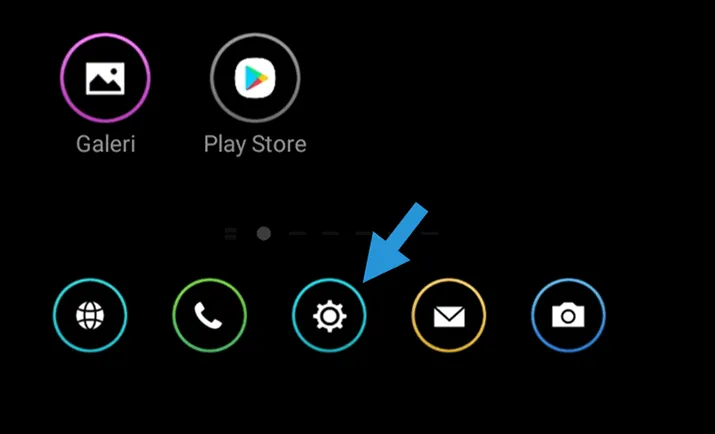
- Setelah itu Anda dapat klik menu Koneksi.
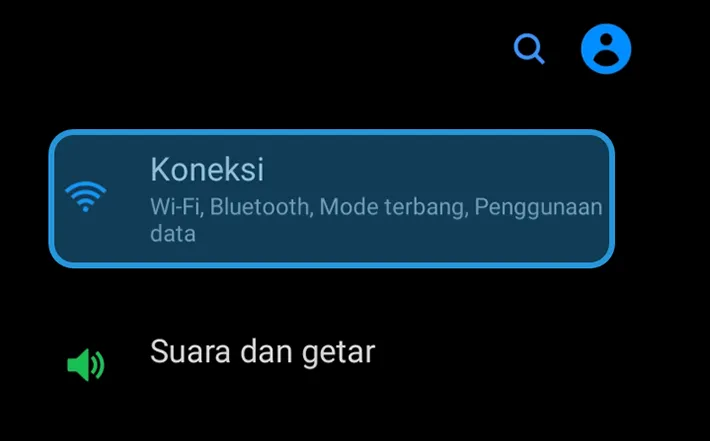
- Kemudian klik menu Pengaturan Koneksi Lainnya.
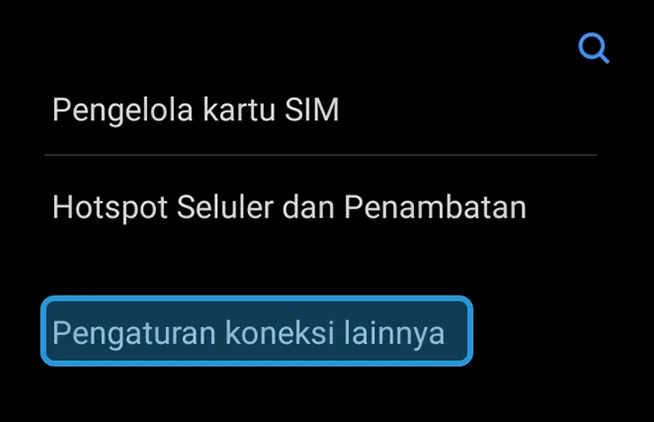
- Selanjutnya pilih menu DNS.
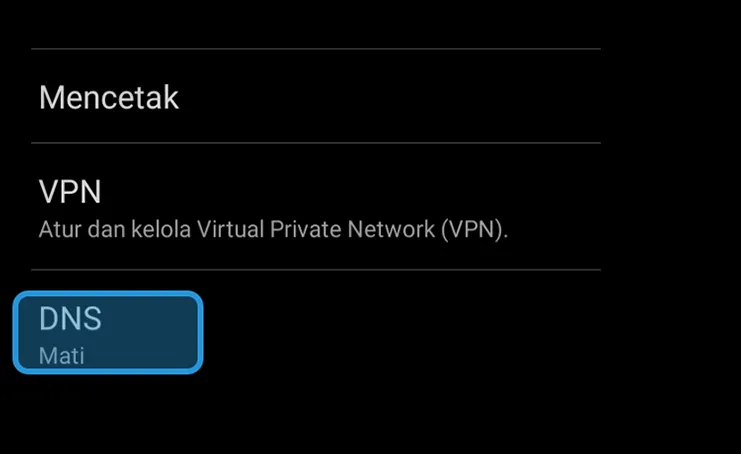
- Maka akan muncul tiga opsi, untuk mengganti DNS Anda harus pilih yang Nama Host Penyedia DNS.
- Berikutnya isikan nama penyedianya di kolom yang disediakan.
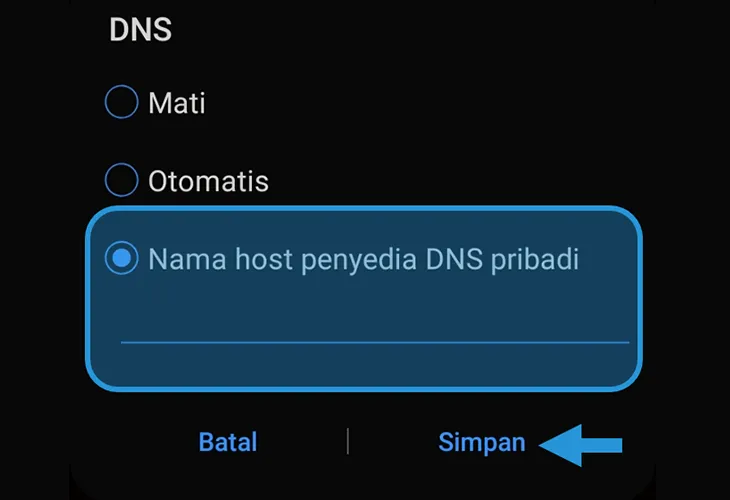
- Langkah terakhir Anda dapat klik Simpan untuk menerapkan DNS tersebut.
- Selesai.
Oh iya, tambahan untuk OS Android 9.0 atau lebih baru, hanya bisa memakai DNS tertentu yang sudah terenkripsi saja.
2. Untuk HP Android 8.0 (Atau Lebih Lama)
Untuk HP Android versi 8.0 (Oreo) atau lebih lama, maka bisa ikuti langkah-langkah ini. Sebagai catatan, pengaturan DNS ini hanya kita bisa lakukan di jaringan WiFi. Berikut caranya.
- Pertama, Anda harus buka Pengaturan lebih dulu.
- Selanjutnya Anda bisa klik menu Koneksi.
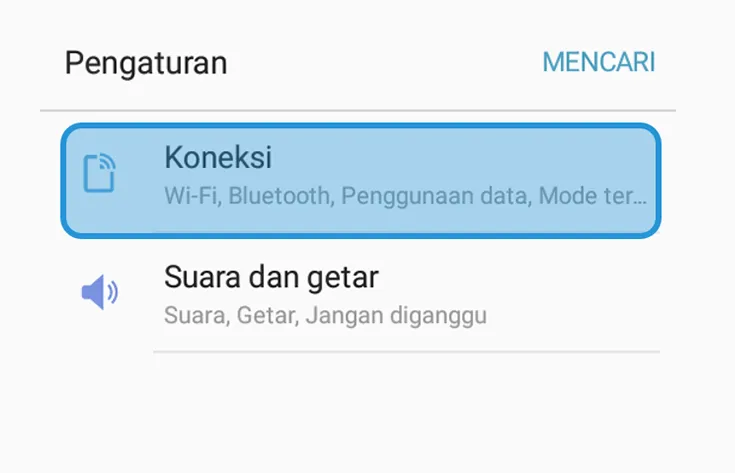
- Kemudian silahkan klik menu Wi-Fi.
- Pilih Wi-Fi yang ingin Anda gunakan.
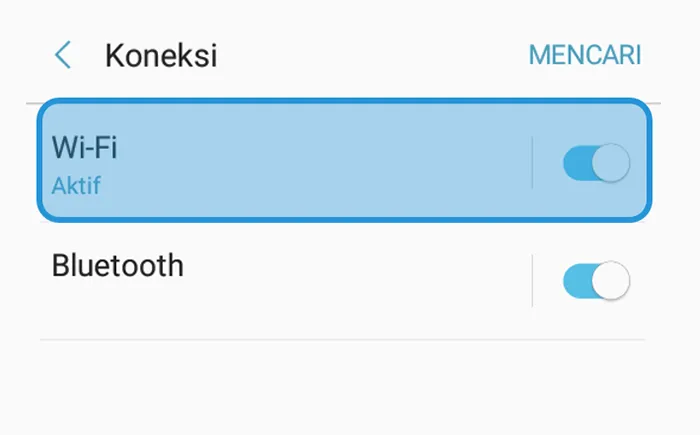
Catatan: Kalau sudah tersambung otomatis, Anda bisa lupakan jaringan lebih dulu. Maka nanti fitur sambung otomatis tersebut akan mati.
- Maka kotak dialog untuk mengkonfigurasi Wi-Fi tersebut akan muncul. Disini Anda harus pilih Pengaturan IP menjadi Statis.
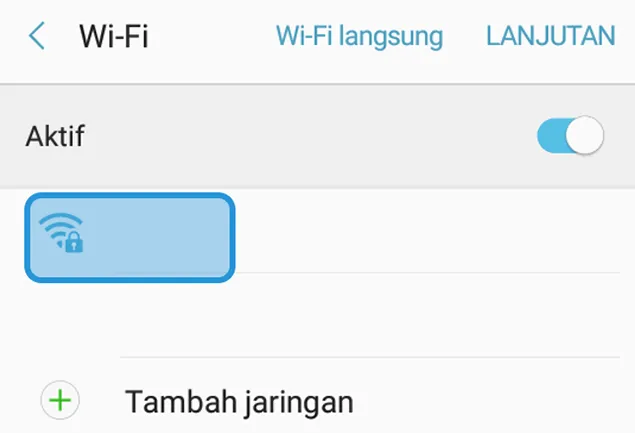
- Selanjutnya atur DNS yang ingin digunakan. Misalnya DNS Google.
| DNS 1 | 8.8.8.8 |
| DNS 2 | 8.8.4.4 |
- Kalau sudah, Anda bisa langsung menyambungkan Wi-Fi tersebut ke HP Android yang digunakan.
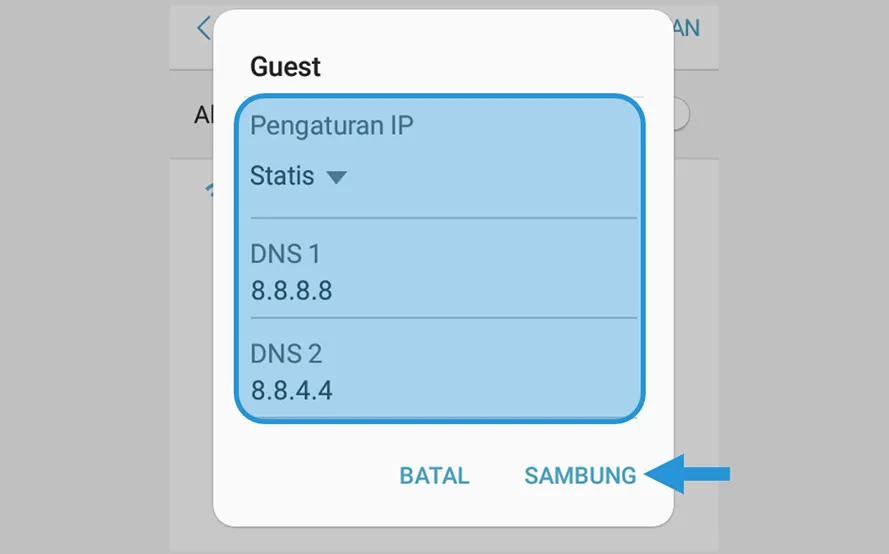
- Selesai.
Untuk OS Android versi 8.0 atau lebih lama, Anda bisa memakai DNS standar sesuai keinginan. Tapi DNS-nya harus benar-benar work ya. Kalau tidak, maka bisa membuat WiFi HP sering putus nyambung.
3. Memakai Aplikasi DNS Changer
Kalau Anda memakai sistem operasi yang sudah built-in dengan UI tertentu (Misalnya ColorOS, MIUI, custom rom dan lainnya), maka Anda bisa memakai aplikasi tambahan, yang bisa didapat dari Google Playstore.
Terutama kalau sudah mencari cara mengatur DNS-nya tapi belum ketemu. Langkah-langkahnya:
- Langkah awal, Anda dapat download dan install aplikasi DNS Changer lebih dulu.
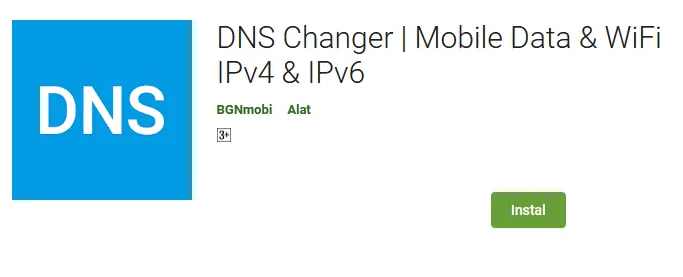
- Setelah berhasil di install, silahkan buka aplikasi DNS Changer tersebut.
- Kemudian pada menu Choose a DNS provider, Anda akan melihat beberapa DNS yang bisa digunakan. Pilih salah satu DNS, misalkan OpenDNS.
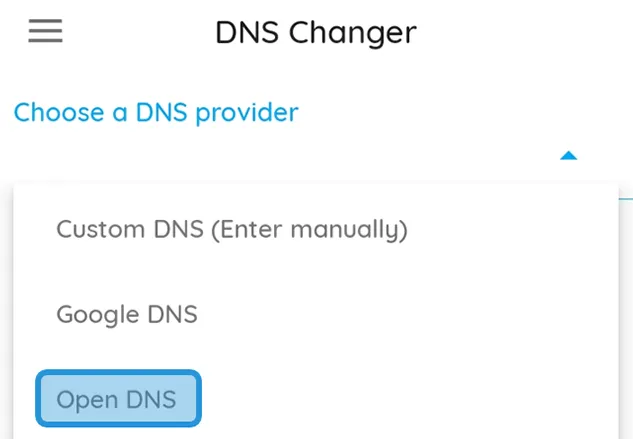
- Maka secara otomatis kolom DNS 1 dan DNS 2 akan berubah dan terisi alamatnya sesuai dengan yang Anda pakai.
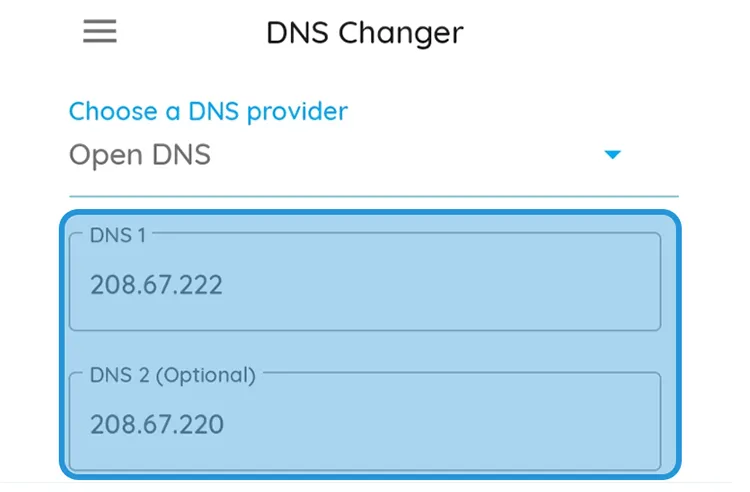
Anda juga tentu bisa mengubahnya sesuai keinginan
- Kalau sudah menggantinya, silahkan klik tombol Start untuk menerapkan DNS tersebut.
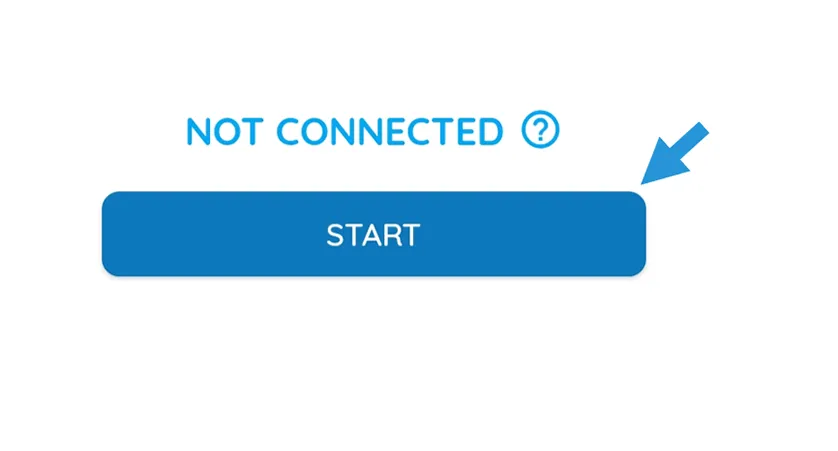
- Biasanya HP Anda akan menerima notifikasi Permintaan Sambungan, supaya dapat melanjutkannya bisa klik OK.
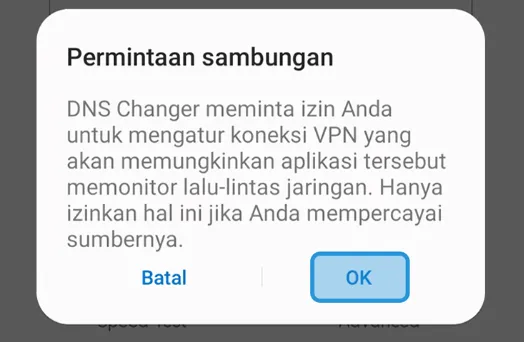
- Maka DNS tersebut berhasil Anda gunakan.
- Selesai.
Akhir Kata
Kurang lebih begitu pembahasannya. Untuk berbagai merk HP Android seperti ASUS, Xiaomi, OPPO, Vivo, Lenovo, Samsung dan lainnya bisa ikuti.
Entah lewat pengaturan atau aplikasi. Kalau ada pertanyaan, seperti ada langkah yang masih belum Anda pahami, silakan kirim saja pertanyaannya ke komentar.
Semoga bermanfaat.